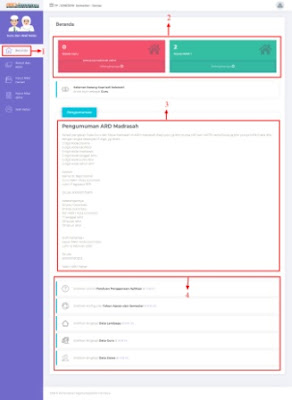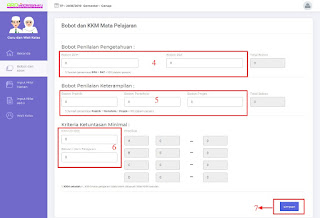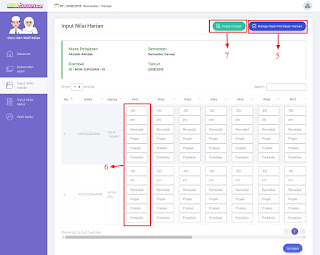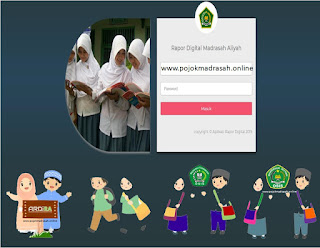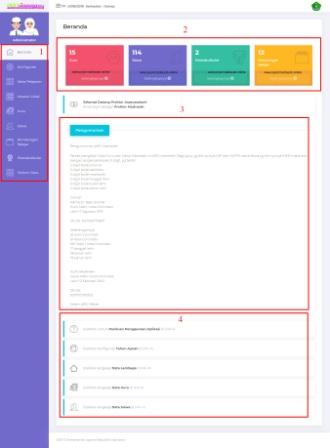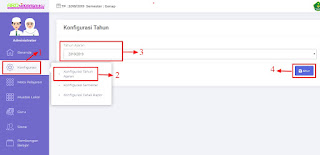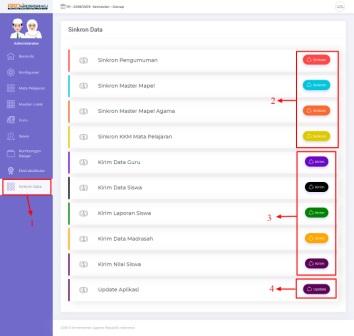Tips Agar Data Yang Ada Dalam ARD Aman
Aplikasi Rapor Digital atau yang sudah kita kenal dengan sebutan ARD adalah Aplikasi Rapor yang berbasis web yang bisa anda akses secan offline dan online.
Namun semua itu tidak semudah yang kita bayangkan, artinya jika lembaga pendidikan madrasah yang ingin menggunakan ARD tersebut haru terlebih dahulu menghubungi Kanwil setempat guna mendapatkan Username dan Password yang akan di gunakan oleh Proktor Madrasah (Operator) selengkapnya silahkan anda pelajari Alur dalam Penggunaan ARD tahun 2019
Baru setelah Proktor madrasah berhasil login dan menyelesaikan pengisian data yang ada dalam akun Madrasah dan membuatkan akun bagi guru selengkapnya silahkan anda baca "Panduan Login ARD Proktor Madrasah", baru setelah itu ARD bisa di kerjakan oleh masing-masing guru.
Bagi rekan-rekan guru pada lembaga pendidikan madrasah yang sudah berhasil di buatkan akun oleh proktor madrasah silahkan anda login dengan menggunakan username yang berupa NUPTK dan Password yang sudah dibuatkan oleh proktor madrasah segera untuk meng-update data yang ada dalam akun masing-masing guru, untuk lebih jelasnya silahkan anda pelajari Panduan ARD Bagi Guru Madrasah pada postingan sebelumnya
Tips Amankan Data ARD
Sesuai dengan judul yang mimin buat yaitu Tips Agar Data Yang Ada Dalam ARD Aman, pada kesempatan ini mimin ingin berbagi sedikit mengenai hal tersebut, karena baru-baru ini ARD versi terbaru sudah bisa di akses, namun sebelum menggunakan versi VDI terbaru silahkan anda perhatikan tips berikut agar supaya dalam migrasi antara VDI lama ke VDI baru data yang sudah ada tidak mengalami kendala atau hilang. berikut ini tips untuk amankan data yang sudah ada dalam VDI lama Aplikasi Rapor Digital
- Tips yang pertama jangan pernah anda coba-coba menggunakan VDI madrasah lain dalam artian anda meng-edit data-data dari madrasah lain untuk digunakan di madrasah anda , hal ini akan berakibat fatal sebab kode Primary Key (NPSN/NSM) ARD madrasah lain tidak akan berubah meskipun anda mengedit data-datanya
- Wajib bagi madrasah yang ingin menggunakan ARD untuk segera menghubungi Kanwil setempat untuk mendapatkan UserName dan Password
- Jangan sekali-kali anda mengedit NIS siwa yang sudah anda input/import dalam ARD, lebih baik jika terjadi kesalahan anda menghapus data siswa tersebut dan melakukan import ulang bagi siswa yang terjadi kesalahan NIS
- NUPTK guru yang sudah masuk pada ARD, jangan sekali-kali anda rubah karena hal ini akan mengakibatkan perubahan pada tabel-tabel yang lainnya artinya akan merubah data yang sudah anda entri sebelumnya
- Jangan sekali-kali anda memberikan Username dan Password pada orang lain yang tidak anda percayai, karena untuk mengantisipasi terjadinya duplikat ID Madrasah, jika terjadi duplikat ID madrasah maka akan berakibat fatal saat anda mengirim data ke pusat
Demikian pembahasan kali ini, semoga Tips Amankan Data ARD ini bisa bermanfaat untuk kita semua khususnya rekan-rekan Guru Madrasah yang berjuang dalam penginputan data laporan hasil belajar anak didiknya ke pusat.